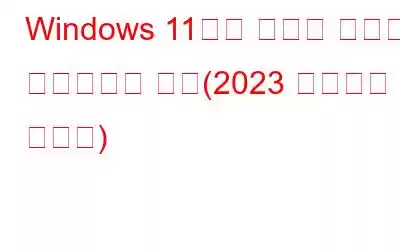어떠한 이유도 오래된 게임을 하고 싶은 충동을 지울 수는 없습니다. 향수를 불러일으키기 때문에 몇 년이 지나도 계속해서 연주할 방법을 찾게 됩니다. Windows 11은 널리 사용되기 때문에 사용자는 Windows 11 컴퓨터에 오래된 게임을 설치하고 실행하는 다양한 방법을 검색합니다. 이 가이드에서는 Windows에서 좋아하는 오래된 게임을 빠르게 다운로드하는 데 도움을 드릴 것입니다.
필독 사항: PC에서 플래시 게임을 녹화하는 방법
Windows 11에서 오래된 게임을 실행할 수 없는 이유는 무엇입니까?
오래된 게임이 최신 컴퓨터에서 작동하지 않는 경우가 여러 가지 있습니다. 과거에는 게임이 올바르게 작동하기 위해 하드웨어와 소프트웨어에 의존했거나 오래된 게임이 최신 기술에서 실행될 만큼 업데이트되지 않았기 때문일 수 있습니다. 우리는 같은 세 가지 주요 이유를 언급했습니다. 계속 읽어보세요:
- DOS 작동 불가 – 1980년대부터 Windows XP가 등장하면서 결국 DOS를 앞지르고 그래픽 사용자 인터페이스(GUI)를 제공했습니다. 결과적으로, 대부분의 오래된 게임은 고수할 만큼 좋지 않았기 때문에 역사에 남았습니다.
- 16비트 소프트웨어 – 64비트 소프트웨어를 사용하는 Windows 운영 체제도 지원하지 않습니다. 16비트 게임 소프트웨어. 따라서 Windows 11에서 오래된 게임을 플레이하려는 경우에는 불가능합니다.
- 소프트웨어/하드웨어 단종 – 대부분의 오래된 게임은 현재 제공되는 소프트웨어 및 하드웨어에 의존합니다. 없는; 따라서 Windows 11에서 실행하는 것은 불가능해 보입니다.
이러한 불가피한 요인에도 불구하고, 안도의 한숨을 쉬게 할 수 있는 오래된 게임을 Windows 11에 설치할 수 있는 몇 가지 방법이 여전히 있습니다. 방법을 알아보려면 더 자세히 읽어보세요.
다음 내용을 읽어 보세요. 불법 복제 게임을 절대로 다운로드하면 안 되는 이유는 무엇입니까?
특정 게임이 Windows 11에서 지원되는지 여부를 어떻게 알 수 있나요?
귀하의 OS가 플레이하려는 게임과 호환되는지 확인하려면 , 게임 공식 사이트를 방문하여 호환성 섹션을 확인해야 합니다. 글쎄, Windows 10과 호환되는 게임은 Windows 11에서 실행된다는 것이 널리 알려져 있습니다. 예를 들어 Epic Games, Microsoft Store와 같은 인기 게임도 Windows 11에서 쉽게 플레이할 수 있습니다.
오래된 게임을 Windows 11에서 플레이하는 방법 윈도우 11? (2023)
공유된 해결 방법을 하나씩 따르기만 하면 됩니다. 누구에게나 행운이 따를 수도 있습니다.
경로 1 – Microsoft Store 방문
먼저 Microsoft Store를 방문하세요. 가장 많이 따르고 쉬운 방법인 Microsoft 스토어를 방문하세요.
- Windows 키를 누르고 검색창에 Microsoft Store를 입력한 후 클릭하세요.
- 필요한 게임 이름을 입력하세요.
- 다운로드 를 클릭하세요.
- 게임을 설치하려면 화면의 지시에 따라 프로세스를 완료하세요.
Windows 11 사용자라면 업데이트된 Microsoft 스토어에 쉽게 액세스할 수 있습니다. 따라서 먼저 이 단계를 선택하는 것을 고려해야 합니다.
다음 내용을 읽어 보세요. Windows Store에서 게임을 다운로드하기 전에 한 걸음 물러서십시오.
경로 2 – 호환 모드 사용해 보기
Windows 11에서 기존 게임을 플레이할 수 있는지 확인하는 차선책은 호환성을 확인하는 것입니다. 수행할 작업을 알아보려면 다음 단계를 따르세요.
- 게임 실행 파일을 마우스 오른쪽 버튼으로 클릭한 후 속성을 클릭하세요.
- 호환성 으로 이동하세요.
- 를 클릭하세요. > 호환성 문제 해결사 실행 버튼을 눌러 검사 프로세스를 시작합니다.
- 다음으로 실행 옆의 확인란을 선택합니다. 프로그램을 호환 모드로 실행하세요.
- 드롭다운 목록에서 모방하려는 특정 OS를 선택하고 확인 버튼을 누르세요. 적용 옵션을 누르세요!
이렇게 하면 Windows 11에서 오래된 게임을 번거로움 없이 효율적으로 실행할 수 있습니다!
경로 3 – 타사 플랫폼 확인
시장에는 문제 없이 Windows 11에 오래된 게임을 다운로드하고 설치할 수 있는 수 있는 수십 개의 실제 사이트가 있습니다. 따라서 최신 Windows 11 OS에서 클래식 게임을 플레이할 때 호환성이 신뢰할 수 있고 운영 체제에 해를 끼치지 않는 Abandonia, Abandonware Dos 및 Games Nostalgia와 같은 신뢰할 수 있는 타사 플랫폼의 도움을 받는 것을 고려해야 합니다. .
필독 사항: 게임을 플레이할 때 Windows 11이 계속 다시 시작되는 문제를 해결하는 방법
경로 4 – 제조업체 웹 사이트에 접근
이전 설치 제조업체 웹사이트의 게임은 신뢰성 때문에 항상 선호되며 Windows 11 및 기타 버전에서 오래된 게임을 다운로드할 수 있는 최고의 소스 중 하나로 간주됩니다.
프로세스를 시작하려면 데스크톱에서 웹 브라우저를 실행하세요. 아래에 명시된 지침을 따르세요.
- 게임 제조업체의 웹사이트를 검색하고 플레이하려는 게임의 다운로드 링크를 찾으세요.
- 다운로드 버튼을 누르고 프로세스를 시작하세요.
- 화면에 나타나는 지시에 따라 게임을 설치하세요!
끝입니다! 최신 운영 체제에서 좋아하는 게임을 즐겨보세요. 그리고 재미삼아 아래 댓글 섹션에서 가장 좋아하는 게임을 알려주세요!
경로 5 – 가상 머신 플랫폼을 사용해 보세요
Windows 11에서 오래된 게임을 실행하는 또 다른 방법 Windows 11용 가상 머신 소프트웨어를 사용하는 것입니다. 게임 요구 사항에 따라 게임을 플레이하는 데 필요한 운영 소프트웨어를 선택할 수 있습니다. 그러나 설치하려면 기존 Windows 라이센스가 필요합니다.
Virtual Box, Microsoft Hyper-V 및 Xen 프로젝트는 고려할 수 있는 가장 신뢰할 수 있는 가상 머신 플랫폼 중 일부입니다. Windows, Mac, Linux 등에서 좋아하는 게임을 플레이하려면
필독 사항:
- 10 Windows PC를 위한 최고의 가상 머신 소프트웨어(유료/무료)
- 단계별: 가상 머신을 실행하기 위해 Hyper-V Windows 10 활성화 및 구성
- VMware 대. VirtualBox 대. Parallels: Mac에서 어떤 것을 선택해야 할까요?
Windows 11(2023)에서 오래된 게임을 플레이하는 방법에 대한 가이드 마무리
이런 방식으로 Windows 11에서 오래된 게임을 실행할 수 있습니다. 다음 중 하나를 시도해 보세요. 위에서 언급한 단계; 당신은 최선의 해결책을 얻을 수 있기를 바랍니다. 질문이나 피드백이 있으시면 아래 댓글 섹션에서 자유롭게 공유해 주세요!
FAQ
1. Windows 11에서 오래된 게임을 실행하려면 어떻게 해야 하나요?
다음과 같은 몇 가지 방법을 고려할 수 있습니다.
- 호환 모드 시도
- Microsoft Store 확인
- 가상 장치 사용
- 제조업체 웹사이트 방문
- 타사 게임 플랫폼 확인
2. Windows 10에서 오래된 PC 게임을 플레이할 수 있는 방법이 있나요?
속성 섹션을 통해 호환성 옵션을 확인하세요. 플레이하고 싶은 게임을 선택한 후 마우스 오른쪽 버튼을 클릭하고 속성을 클릭하세요. 게임 애플리케이션을 플레이하려면 호환성 섹션 아래의 호환성 모드를 사용하세요.
3. 새 컴퓨터에서 오래된 PC 게임을 어떻게 플레이할 수 있나요?
DOSBox와 같은 Windows용 에뮬레이터를 사용하여 오래된 게임을 플레이할 수 있습니다. 최신 버전에서 운영되는 DOS와 호환되는 게임을 플레이할 수 있습니다. Windows.
4. Windows 10에서 90년대 게임을 어떻게 플레이하나요?
게임 실행 파일에서 마우스 오른쪽 버튼을 클릭하고 속성 섹션에 들어가서 호환성 탭을 찾으세요. 호환성 탭에서 호환성 모드에서 이 프로그램 실행 옆을 클릭하여 선택합니다. 그런 다음 드롭다운 메뉴에서 90년대 게임에 잘 어울리는 Windows 버전을 선택하세요.
다음 읽기:
- 방법 PC 게임용 PC 구동 휠을 설정하려면
- Epic Games Launcher가 작동하지 않는 오류를 빠르게 수정하는 방법
- 다운로드할 수 있는 최고의 무료 1인칭 슈팅 PC 게임 10가지
- 2023년 최고의 가상 현실 헤드셋 10개 | VR 헤드셋
- 가챠 게임은 무엇이고 어떻게 그렇게 인기가 있나요?
- 2023년에 플레이해야 할 최고의 무료 Mac 게임 15가지
읽기: 0